Chuyển đổi file ảnh JPG sang định dạng PDF là nhu cầu ngày càng phổ biến trong công việc cũng như cuộc sống hằng ngày. PDF (Portable Document Format) không chỉ giữ nguyên chất lượng hình ảnh mà còn dễ dàng chia sẻ và bảo quản. Dưới đây là 13 cách đơn giản và hiệu quả để bạn chuyển đổi file JPG sang PDF, cùng với hướng dẫn chi tiết.
1. Sử Dụng Microsoft Word để Chuyển File Ảnh Sang PDF
Microsoft Word hỗ trợ chức năng chuyển đổi tài liệu thành PDF rất tiện lợi. Dưới đây là các bước thực hiện:
Bước 1: Mở Microsoft Word và chèn ảnh JPG vào tài liệu. Bạn vào menu Insert, chọn Picture.
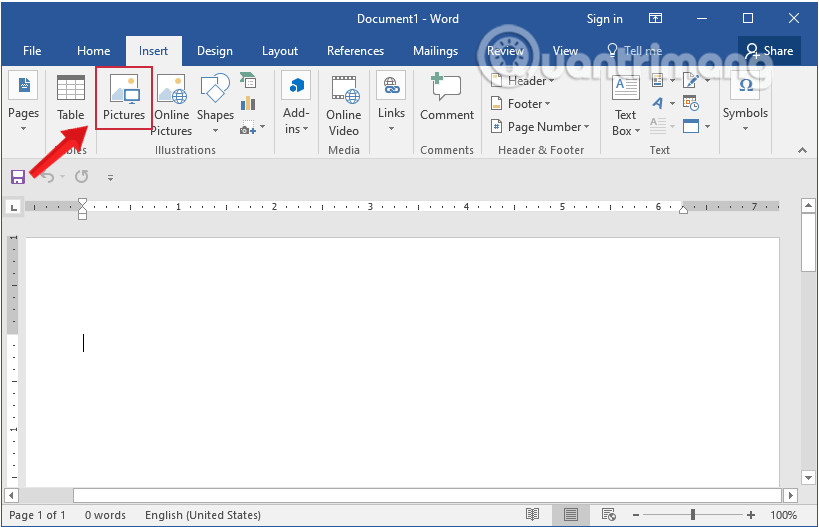 Chèn ảnh vào Word
Chèn ảnh vào Word
Bước 2: Nhấp vào menu File, chọn Save As.
Bước 3: Trong hộp thoại Save As, chọn định dạng PDF trong mục Save as type và ấn Save.
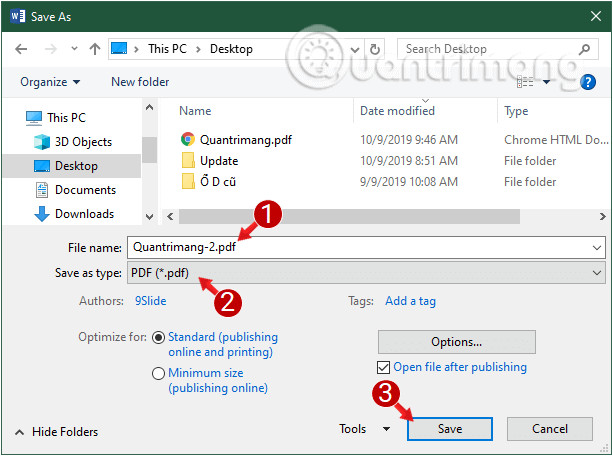 Chuyển ảnh JPG sang PDF bằng Word
Chuyển ảnh JPG sang PDF bằng Word
2. Sử Dụng Ứng Dụng Photos trên Windows 10
Windows 10 có ứng dụng Photos cho phép chuyển đổi ảnh sang PDF mà không cần tải thêm phần mềm.
Bước 1: Mở ứng dụng Photos bằng cách tìm kiếm trong Start Menu.
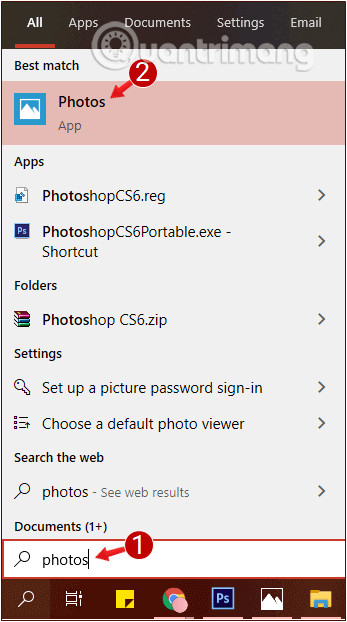 Mở Photos trong Windows 10
Mở Photos trong Windows 10
Bước 2: Nhấp vào Select và chọn ảnh JPG bạn muốn chuyển đổi.
Bước 3: Nhấp vào biểu tượng máy in, chọn Microsoft Print to PDF.
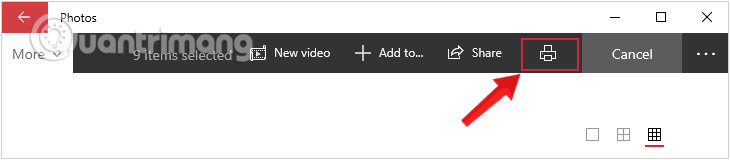 Click vào biểu tượng máy in
Click vào biểu tượng máy in
Bước 4: Nhấn Print và chọn vị trí lưu file PDF.
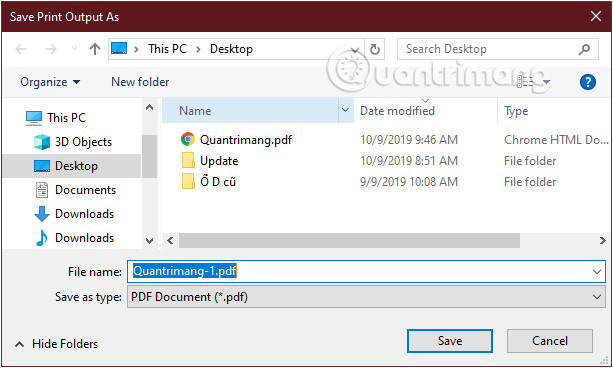 Chọn vị trí lưu file thích hợp rồi save tệp lại
Chọn vị trí lưu file thích hợp rồi save tệp lại
3. Sử Dụng Công Cụ Trực Tuyến
Có nhiều website cho phép bạn chuyển đổi JPG sang PDF trực tuyến mà không cần cài đặt. Dưới đây là một số trang tiêu biểu:
Các bước chung khi sử dụng các công cụ này là:
Bước 1: Tải lên file JPG.
Bước 2: Nhấn vào nút Convert.
Bước 3: Tải xuống file PDF đã chuyển đổi.
4. Sử Dụng Wondershare PDF Converter Pro
Wondershare PDF Converter Pro là một phần mềm mạnh mẽ cho phép chuyển đổi nhiều định dạng file. Để chuyển JPG sang PDF:
Bước 1: Tải và cài đặt Wondershare PDF Converter Pro.
Bước 2: Mở chương trình và chọn Add Files để thêm file JPG.
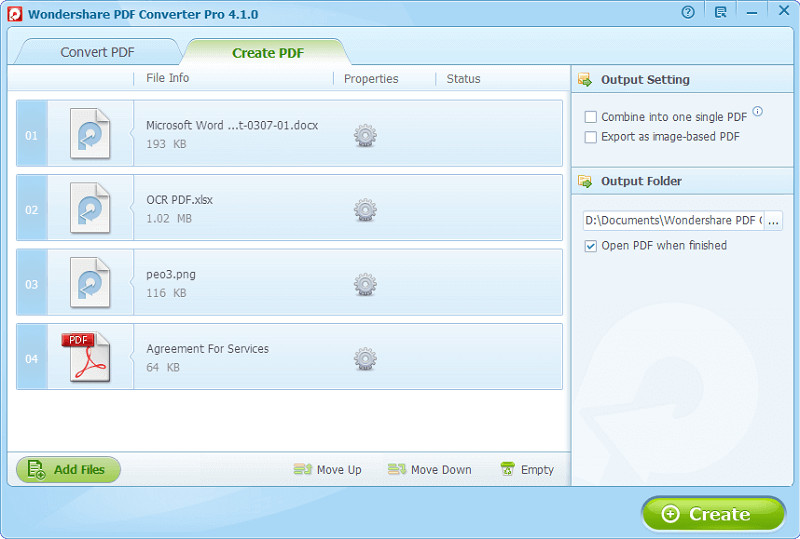 Add Files để thêm tệp JPG muốn chuyển đổi thành PDF
Add Files để thêm tệp JPG muốn chuyển đổi thành PDF
Bước 3: Nhấn Create để bắt đầu chuyển đổi.
5. Sử Dụng Adobe Photoshop
Photoshop không chỉ giúp bạn chỉnh sửa ảnh mà còn cho phép chuyển đổi file JPG sang PDF.
Bước 1: Mở Photoshop và mở file JPG cần chuyển đổi.
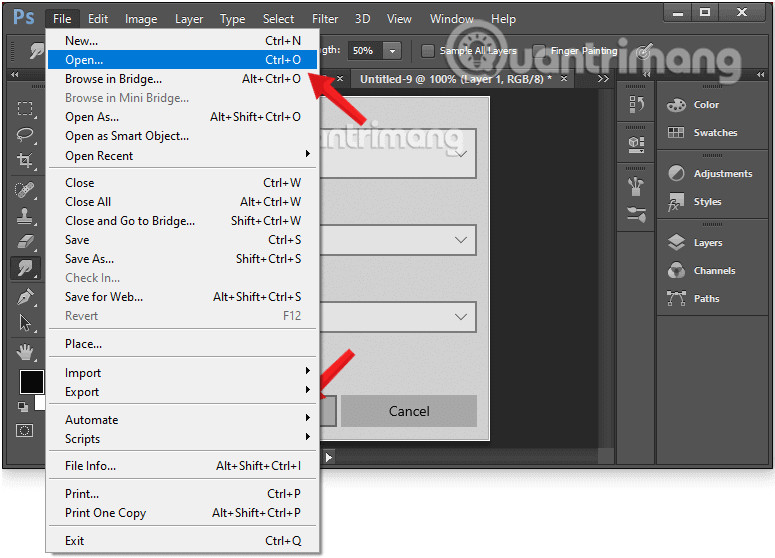 Mở file ảnh JPG bằng Photoshop
Mở file ảnh JPG bằng Photoshop
Bước 2: Chọn Save As, chọn định dạng Photoshop PDF.
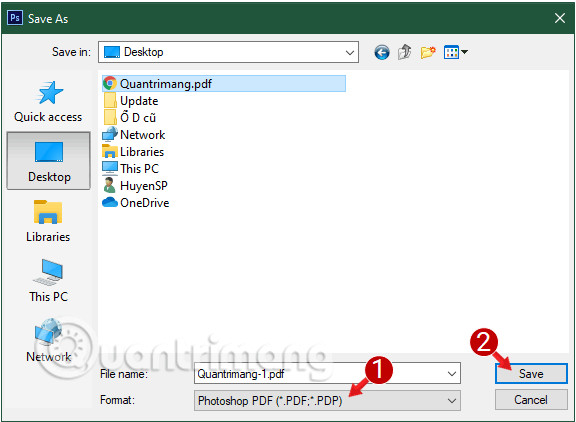 Chọn định dạng lưu ảnh là Photoshop PDF
Chọn định dạng lưu ảnh là Photoshop PDF
6. Sử Dụng GIMP
GIMP là phần mềm chỉnh sửa ảnh miễn phí và mã nguồn mở cho phép bạn chuyển đổi file JPG sang PDF.
Bước 1: Mở file JPG trong GIMP.
Bước 2: Chọn Print, sau đó chọn Print to File và chọn định dạng là PDF.
7. Sử Dụng Adobe Acrobat DC
Adobe Acrobat DC là chương trình chuyên dụng cho PDF, cho phép bạn chuyển đổi dễ dàng.
Bước 1: Mở Adobe Acrobat DC và vào Tools.
Bước 2: Chọn Create PDF và chọn file JPG cần chuyển đổi.
8. Sử Dụng TalkHelper PDF Converter
Phần mềm TalkHelper cho phép bạn chuyển đổi file JPG sang PDF một cách nhanh chóng và dễ dàng.
Bước 1: Tải và cài đặt TalkHelper PDF Converter.
Bước 2: Mở chương trình và chọn IMAGE To PDF.
Bước 3: Nhập file JPG và nhấn Convert.
9. Sử Dụng Apowersoft PDF Converter
Apowersoft cung cấp một công cụ chuyển đổi mạnh mẽ, dễ sử dụng cho phép bạn chuyển đổi ảnh JPG sang PDF.
Bước 1: Tải và cài đặt Apowersoft PDF Converter.
Bước 2: Chọn file JPG và nhấn Convert.
 Apowersoft PDF Converter
Apowersoft PDF Converter
10. Sử Dụng Soda PDF
Soda PDF cho phép người dùng chuyển đổi nhiều định dạng file thành PDF một cách nhanh chóng.
Bước 1: Truy cập trang web Soda PDF.
Bước 2: Kéo và thả file JPG vào khung chuyển đổi rồi nhấn Convert.
11. Sử Dụng Smallpdf
Smallpdf là một công cụ trực tuyến hữu ích cho việc chuyển đổi và quản lý tài liệu PDF.
Bước 1: Truy cập website Smallpdf.
Bước 2: Tải file JPG lên, nhấn Convert và sau đó tải xuống PDF đã được chuyển đổi.
12. Sử Dụng Nitro PDF Pro
Nitro PDF Pro không chỉ là một trình chỉnh sửa PDF mạnh mẽ mà còn cho phép chuyển đổi file hình ảnh.
Bước 1: Mở Nitro PDF Pro.
Bước 2: Nhấp vào Create PDF và chọn file JPG.
13. Sử Dụng Các Công Cụ Khác
Còn rất nhiều công cụ khác như PDF Converter, ilovepdf, hay convertio mà bạn cũng có thể sử dụng để chuyển đổi file JPG sang PDF một cách dễ dàng và nhanh chóng.
Kết Luận
Như vậy, bạn đã có 13 cách chuyển file ảnh JPG sang PDF đơn giản và hiệu quả. Với đa dạng phương pháp từ phần mềm đến công cụ trực tuyến, bạn có thể chọn cách thức phù hợp nhất với nhu cầu của mình. Hãy thử ngay để trải nghiệm sự tiện lợi mà định dạng PDF mang lại nhé!
Chia sẻ thêm thông tin hữu ích qua bài viết trên trang hocoffice.com nhé!
Để lại một bình luận